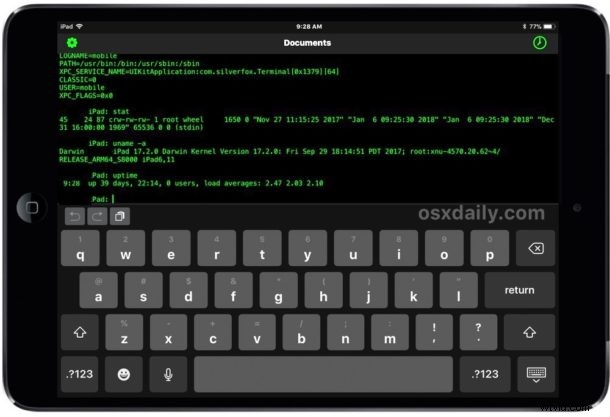
iOS にネイティブ コマンド ラインがあればいいのにと思ったことはありませんか? iPad や iPhone 用のターミナル アプリのようなものです。 iOS 用の適切な名前の Terminal がここにあり、それは無料です!
ターミナルは iOS 用のサンドボックス化されたコマンド ライン環境であり、現在 30 を超えるコマンドが利用可能であり、cat、grep、curl、gzip および tar、ln、ls、cd、 cp、mv、rm、wc など、すべて iPhone や iPad で利用できます。
Terminal for iOS は、iPad と iPhone の両方でうまく機能します。画面サイズが大きいため、おそらく iPad に最適ですが、ディスプレイが小さい iPhone で遊ぶのも楽しいものです。
更新:開発者は名前を Terminal から OpenTerm に変更しましたが、それ以外のアプリケーションは同じままです。
OpenTerm / Terminal for iOS をダウンロード
- App Store で iOS 用 OpenTerminal を無料で入手
必要に応じて、ここで GitHub から OpenTerm を取得し、Xcode と Mac を使用して、これらの手順に従ってアプリを iPhone または iPad にサイドロードすることができます。
アプリをデバイスにダウンロードします。アイコンは Mac の同じ名前のアプリによく似ており、iPhone または iPad で起動して楽しんでください。
これに興味がある場合は、iOS App Store のアプリの説明と同様に、サポートされているコマンドの完全なリストを以下に示します。コマンド ラインは完全にサンドボックス化されているため、iOS 用ターミナルに含まれるすべてのコマンドが MacOS 用ターミナルでも機能するため、初心者や初心者のユーザーがコマンド ラインを探索するための適切で比較的安全な方法を提供することもできます。他の UNIX 環境。
iOS 用のターミナルは、そこから iCloud Drive を操作できるため、特に興味深いものです。そのため、ディレクトリやファイルをその場で作成および変更できます。ファイル アプリをターミナル アプリで画面を分割すると、すべてが展開するのを見ることができます。これは、Mac のコマンドラインから iCloud Drive にアクセスするのと同じように、iOS デバイスから iCloud Drive をいじることができることを意味し、多くの楽しい機会が開かれます。
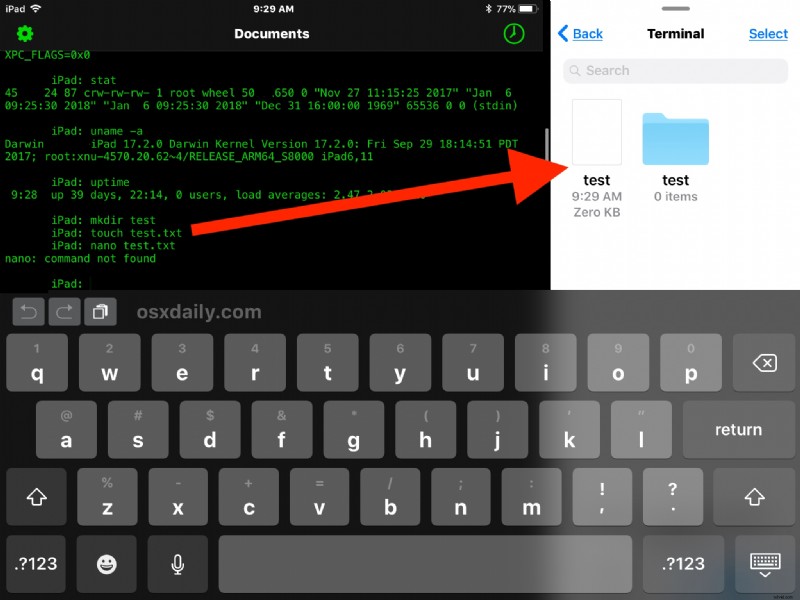
はい、同じ Apple ID を使用している限り、Finder を介して Mac から、またはファイル アプリを介して別の iOS デバイスからターミナル アプリの iCloud ドライブ データにアクセスできます。 Mac では、通常どおり iCloud Drive を開き、「ターミナル」を探して、同名の iOS アプリのデフォルトの作業ディレクトリを見つけます。
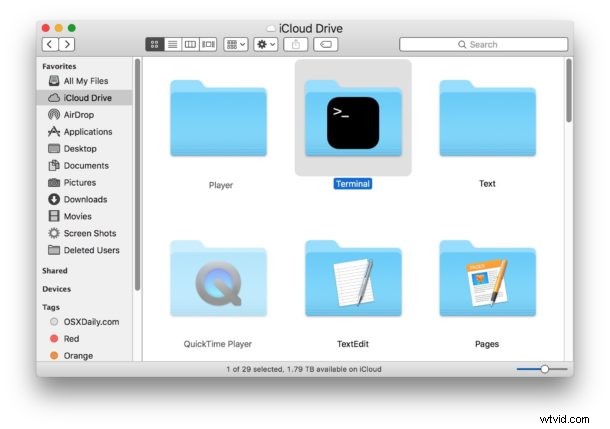
個人的には、iOS 用ターミナルの今後のアップデート バージョンに、nano、emacs、vim などのテキスト エディタが含まれることを期待していますが、それがなくても、使用するのは楽しいです。現在サポートされている完全なコマンド リストについては…
iOS の使用可能なコマンド リストのターミナルを開く
iOS 用 OpenTerminal は現在、次のコマンドをサポートしています:
• cat
• cd
• chflags
• chksum
• クリア
• 圧縮
• cp
• curl
• 日付
• du
• egrep
• fgrep
• grep
• gunzip
• gzip
• ヘルプ
• link
• ln
• ls
• mkdir
• mv
• printenv
• readlink
• rm
• rmdir
• stat
• sum
• tar
• touch
• uname
• uncompress
• uptime
• wc
• whoami
コマンド ラインのヒントの多くは、ファイル内の行数のカウント、curl を使用したファイルのダウンロード、デバイスのアップタイムのチェックなど、アプリでサポートされているコマンドに基づいている限り、iOS 用ターミナルに直接適用できます。
ああ、これはおそらく明確にする価値がありますが、ターミナル名をネイティブの Mac アプリ (MacOS の /Applications/Utilities/ にある Terminal.app) と共有しているにもかかわらず、iOS 用ターミナルは公式の Apple リリースではありません。代わりに、プロジェクトをオープンソース化した狡猾な開発者 Louis D’hauwe の作品です。ソース コードを掘り下げたり、Xcode で自分でビルドして変更して iOS デバイスにサイドロードしたりしたい場合は、Github で見つけてください。しかし、非公式であろうとなかろうと、これは iOS のコマンドラインです。ウーフー!
テキスト エディターと ssh を使用すると、このアプリを完全に使いこなすことができますが、開始する必要があるものがたくさんあることがわかります。指が交差しました!
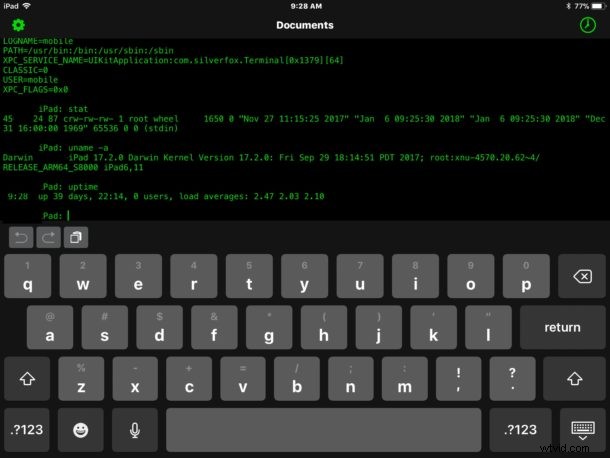
コマンド ラインをいじるのが好きなら、iPad や iPhone でこのアプリを楽しむことができるはずですので、チェックしてみてください!
このアプリまたはそのコンセプトが気に入った場合は、iPad および iPhone 用の完全な Linux シェルである iSH を本当に気に入るかもしれませんが、ここで説明するように、TestFlight を介して iOS にインストールする必要があります。
